Посібник користувача Keynote для Mac
- Вітання
-
- Змінення прозорості об’єкта
- Заповнення об’єктів кольором чи зображенням
- Додавання рамки до об’єкта
- Додавання підпису або заголовку
- Додавання віддзеркалення чи тіні
- Використання стилів об’єктів
- Змінення розмірів, повертання або перевертання об’єктів
- Переміщення й редагування об’єктів за допомогою списку об’єктів
-
- Презентація на Mac
- Показ на окремому дисплеї
- Презентація на Mac через інтернет
- Використання пульта дистанційного керування
- Відтворення слайдшоу з кількома доповідачами
- Самовідтворення та відтворення через взаємодію
- Додавання та перегляд приміток доповідача
- Репетиція на комп’ютері Mac
- Записування презентацій
-
- Надсилання презентації
- Вступ до співпраці
- Запрошення до співпраці
- Співпраця над спільною презентацією
- Змінення параметрів спільної презентації
- Припинення спільного доступу до презентації
- Спільні папки і співпраця
- Використання Box для співпраці
- Створення анімованого зображення GIF
- Як опублікувати презентацію в блозі
-
- Використання iCloud Drive із Keynote
- Експортування в PowerPoint або в інший формат
- Зменшення розміру файлу презентації
- Збереження великої презентації як файлу пакета
- Відновлення попередньої версії презентації
- Переміщення презентації
- Видалення презентації
- Захист презентації паролем
- Замикання презентації
- Створення власних тем і керування ними
- Авторські права

Використання фонетичних підказок у Keynote на Mac
Якщо для Mac, iPhone чи iPad налаштовано китайську, японську чи корейську клавіатуру, фонетичні порадники можна застосувати до слів, написаних будь-якою мовою, навіть якщо такі клавіатури не використовуються.
Супроводження тексту фонетичними підказками
Не включайте у вибраний текст жодних кінцевих розривів абзаців або знаків пунктуації (після абзацу).
Утримуючи клавішу Control, клацніть вибраний текст і в контекстному меню виберіть пункт «Текст фонетичної підказки».
Для виділеного тексту з’явиться фонетична підказка.
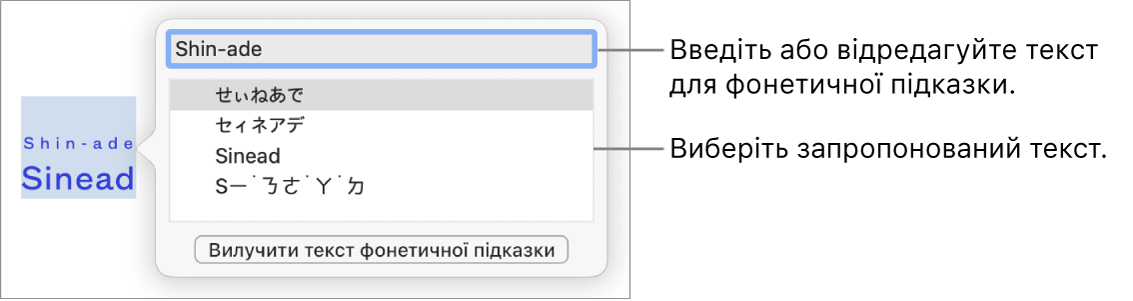
Щоб змінити текст фонетичної підказки, виберіть одну з опцій у списку «Фонетична підказка» або введіть власний текст у текстовому полі.
Торкніть будь-де за межами вікна «Текст фонетичної підказки», щоб застосувати вибраний текст і закрити вікно.
Змінення або вилучення тексту фонетичного порадника
Ви можете змінити мову тексту фонетичної підказки або вилучити текст
Клацніть слово з текстом фонетичної підказки і в меню скорочень виберіть «Текст фонетичної підказки».
Виконайте одну з наведених нижче дій.
Зміна тексту підказки. Введіть новий текст або виберіть одну з опцій.
Доступність фонетичних опцій залежить від того, яку розкладку клавіатури налаштовано.
Видалення тексту підказки. Клацніть «Вилучити текст фонетичної підказки».
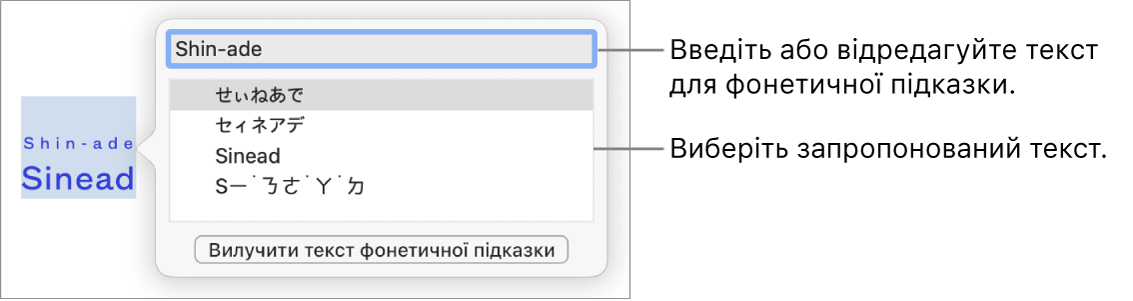
Якщо потрібна підказка не відображається, перевірте, чи для презентації правильно задано мову. Виберіть Файл > Додатково > Мова та регіон, а тоді виберіть мову.